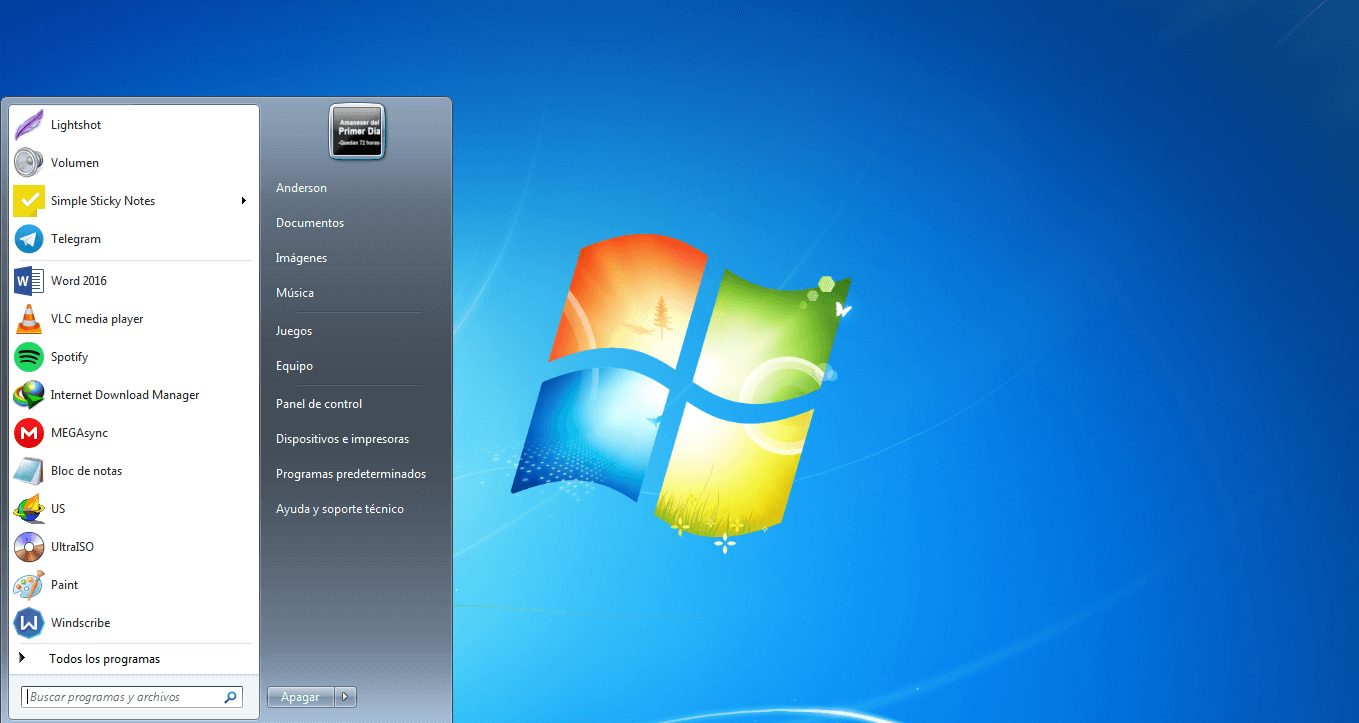Como imprimir desde Pinterest paso a paso
Si de redes sociales especializadas en imágenes hablamos Pinterest ocupa el primer lugar de ellas debido a la facilidad que tienen sus usuarios para compartir, organizar, descargar e imprimir las fotos que comparten los demás.
De seguro has encontrado un gran número de imágenes que quieres conservar físicamente, por ello te enseñamos cómo imprimir desde Pinterest paso a paso y con imágenes.

Cómo imprimir imágenes de otras webs con el plugin Pinterest
Imprimir imágenes desde Pinterest es muy sencillo, una vez que veas los pasos a seguir pensarás ¡Cómo no se me había ocurrido! Pero no te preocupes, todos pasamos por eso una vez. Estos son los pasos a seguir para imprimir desde Pinterest:
- Abre la web de Pinterest desde un ordenador con Google Chrome y fíjate en la esquina inferior derecha.
- Da un clic sobre la cruz que se muestra encerrada en un círculo y pulsa sobre “hazte con nuestro botón de navegación”.
- Se abrirá una nueva interfaz en donde debes seleccionar “entendido”, con esto aparecerá una barra que te invita a descargar la app para guardar e imprimir pines, selecciona “Descargar la app”.
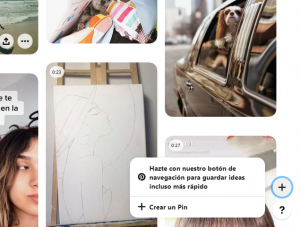
- Aparecerá una pequeña interfaz en donde te invitan a instalar definitivamente la extensión de Chrome, selecciona “instalar”.
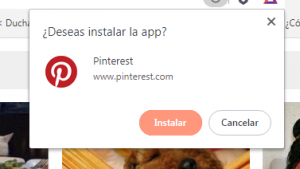
Con la extensión instalada simplemente ve a un sitio (como Google Imágenes) que contenga las imágenes que quieras almacenar en Pinterest y da un clic en la extensión. Se almacenarán todas las que selecciones en el tablero que escojas, si no tienes tableros puedes crearlos en ese instante.

- Ahora ve a Pinterest. Tu perfil y podrás ver todos los tableros disponibles. Selecciona el tablero en donde se encuentran las fotos que deseas imprimir.
- Selecciona las imágenes una por una y cuando estén en tamaño completo busca los tres puntos que abren un pequeño menú.
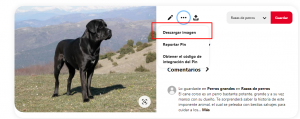
- Descarga la imagen mediante el botón “Descargar” y guarda cada imagen en un mismo directorio en tu sistema operativo.
- Abre el directorio en donde descargaste las imágenes de Pinterest y mediante un clic derecho se abrirá el menú contextual, en donde debes seleccionar “Imprimir”. Tu sistema operativo te guiará en el proceso a partir de ese momento.
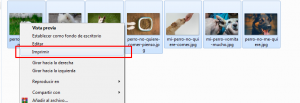
¿Cómo imprimir imágenes directamente desde Pinterest?
Antiguamente con el plugin de Pinterest podías descargar las imágenes directamente desde la web, sin embargo, esta función fue eliminada y ahora debes realizar el proceso manual que te explicamos anteriormente (el cual debes realizar desde el paso 6). Sin embargo, todavía existe un método que te permitirá imprimir imágenes directamente desde este sitio:
- Realiza una búsqueda sobre imágenes que desees imprimir, por ejemplo, “perros”.
- Una vez aparezcan los resultados de búsqueda verás que hay muchas imágenes, simplemente presiona “CTRL” (izquierda) y la tecla “P” al mismo tiempo para que aparezca el menú de impresión.

- Selecciona tu impresora en el menú que indicamos en el recuadro rojo y podrás comenzar a imprimir las imágenes de los resultados de búsqueda.
Imprimir una sola imagen de Pinterest en alta definición
Si quieres imprimir una imagen en especial entre todas sigue estos sencillos pasos:
- Abre el pin con la imagen que te interesa.

- Da un clic derecho sobre la imagen cuando esta se cargue por completo.
- Selecciona “abrir imagen en una nueva pestaña”.
- Cuando se abra la imagen en una nueva pestaña selecciona “guardar imagen como” previamente habiendo realizado clic derecho sobre ella.
- Guarda la imagen en un directorio cualquiera en donde la puedas encontrar fácilmente y ve hacia este.
- Da un clic derecho sobre la imagen descargada en tu ordenador y selecciona “Imprimir”. Ahora tan solo sigue los pasos que te recomienda Windows o Mac para realizar la impresión de la imagen.
Como verás para descargar imágenes desde Pinterest primero debes descargarlas al ordenador si quieres que tengan un buen tamaño y se vean nítidas. ¿Te sirvieron nuestros métodos? Puedes comentarnos cualquiera duda con respecto al proceso y nosotros te ayudaremos.